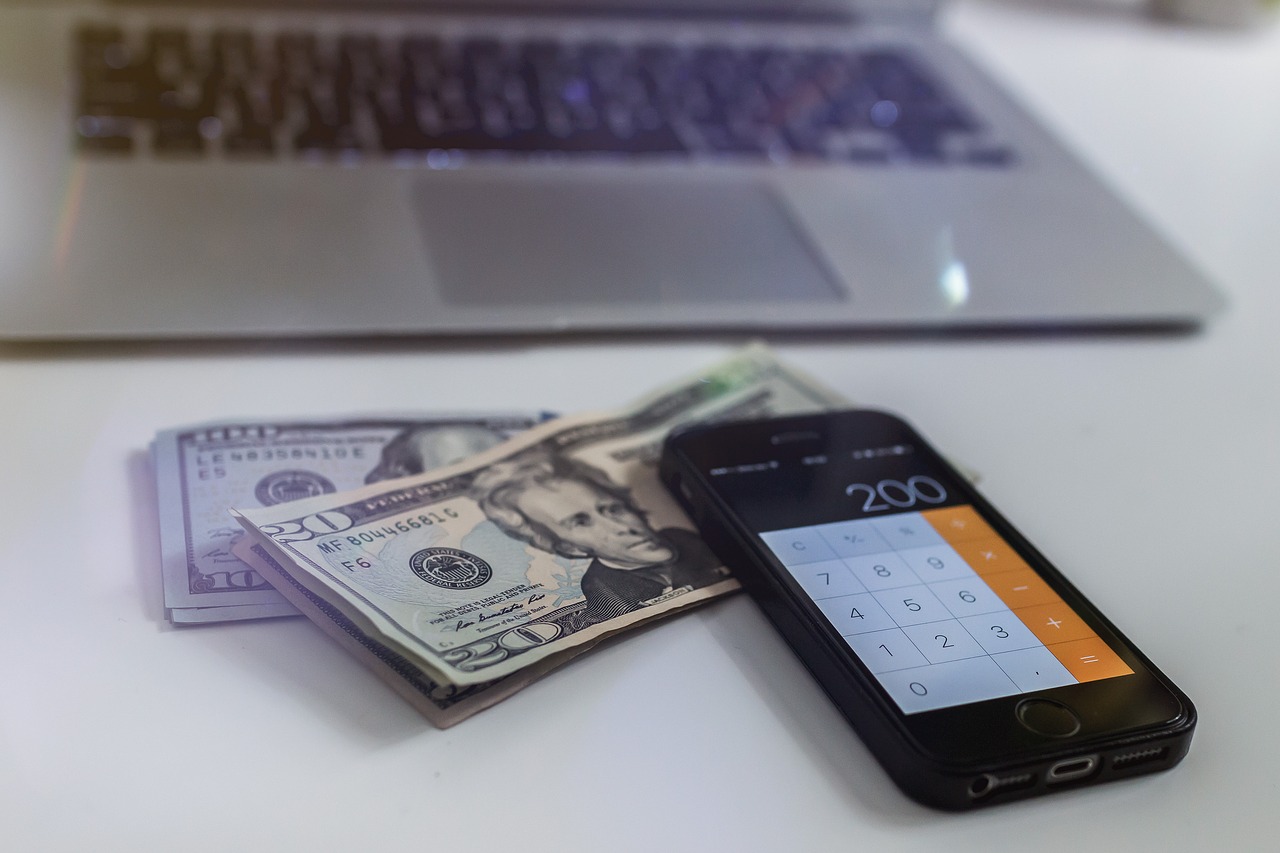AirPlayとは?
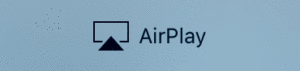
iPhoneにはWi-Fiを使った無線での方法と、Lightningケーブルを使用した有線での方法でテレビなどの大画面に画面を出力することができるAirPlayという機能があります。
最近流行のYoutubeでスマホゲームの実況をしている人が多く使用しているのは、有線での出力方法ですね。無線接続の場合は、基本的にはWi-Fi環境と、AirPlayに対応した端末があれば誰でもすぐに始めることができます。
しかし、欠点としては音ズレなどのタイムラグが発生してしまうことです。
有線接続の場合は、Lightning – Digital AVアダプタという別売りのアダプタを使用する必要があります。このケーブル1本買うのに・・・。値段が気になる人はリンク先を見てください。
そのほかに出力機器に接続するためのHDMIケーブルなどが必要になります。
今回の記事では無線(Wi-Fi)を使ったAirPlayの使い方をご紹介します。
また、AirPlayはコントロールセンターから起動します。コントロールセンターの使い方やそのほかの機能については『「コントロールセンター」で出来る事』をチェックしてみてください!

AirPlayを使うためには(無線接続)
AirPlayを無線接続で使うためには、以下の条件が必要です。
- AirPlayの無線接続条件
- Wi-Fi環境下であること
- 出力先と同じWi-Fiに接続していること
- 出力先デバイスがAirPlayに対応していること
この3つの条件が最低限必要になります。Wi-Fi接続の方法が分からない人は『通信制限対策に自宅でも外出中でもwifiを使おう!通信量(ギガ)を減らさない工夫が大事!』をチェックしてみてください。

AirPlayの使い方
今回はPCの画面(windowsPC)にiPhoneの画面を出力します。windowsPCには、AirPlayに対応したソフトがもともと用意されていないので、今回はAirServerというソフトを使用しています。AirServerについてはこちらの記事を参考にしてみてください。
AirServerは有料のコンテンツですが、無料で使える期間もあるので、気になった人はこちらからダウンロードして実際に使ってみてください。
同じWi-Fiに接続する
まずはiPhoneとPCが同じWi-Fiに接続されているか確認します。
iPhoneでのWi-Fi接続については『通信制限対策に自宅でも外出中でもwifiを使おう!通信量(ギガ)を減らさない工夫が大事!』をチェックしてください。
PC側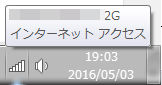
iPhone側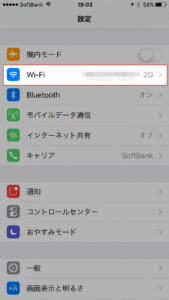
セキュリティ面で接続しているWi-Fiにはモザイク処理をしています。
※同じWi-Fiルーターに接続していても、PCとiPhoneでは接続しているWi-Fiが異なる場合があります。しっかりと確認しましょう!
PC側でAirServerを起動する
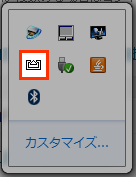
今回使用しているAirServerは、常駐機能がついているので、インストールしておくとPCの電源が入った時点で起動しています。
使用するソフトやデバイスによっては手動で起動する必要があるので、注意してください。また、AirServer以外のソフトを使用したり、PC以外のデバイスなどで接続する場合には手順が変わるので、説明書などを参考に設定をしてください。
iPhoneでAirPlayを実行する
接続先でAirPlayを使用する準備ができたら、iPhoneのコントロールセンターを開いてください。コントロールセンターの使い方はこちらの記事をチェックしてください。
コントロールセンターの「AirPlay」をタップします。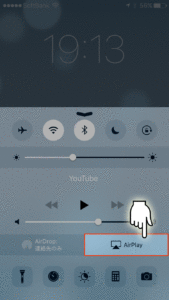
※コントロールセンターに「AirPlay」が表示されていない場合は、出力先のデバイスの設定ができていないか、同じWi-Fiに接続されていないので、もう一度設定しなおしましょう。
出力したいデバイスを選択します。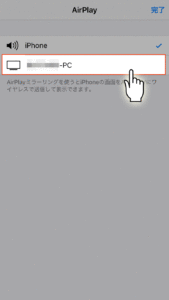
「ミラーリング」を「ON」にして、右上の「完了」をタップします。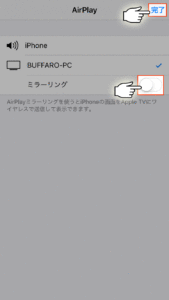
これでPC側にもiPhoneの画面が出力されます。
まとめ
AirPlayを使用することで、ゲーム実況はもちろん、親戚などの集まりでもTV等の大画面に写真を映し出してみんなで楽しむことができますね。
もちろんビジネスシーンでの会議などに使用されることもあります。使い方次第ではもっとたくさんの利用方法がありそうですね。
TVに映し出すためには、Apple純正のAppleTVを使用するとスムーズに接続ができるようになります。